vivo怎么看加密照片
是vivo手机查看加密照片的详细操作步骤及注意事项:

通过文件管理进入保密柜
-
打开文件管理应用
在手机桌面或应用列表中找到并点击【文件管理】图标,这是系统自带的工具,用于集中管理设备内的各类存储内容,若主界面未直接显示相关入口,可在顶部搜索框输入关键词快速定位。 -
进入保密柜功能模块
到达文件管理主页面后,选择下方的【保密柜】选项(通常带有锁具图案标识),该功能专门用于存放用户主动加密的重要文件,如私密图片、视频等敏感数据。 -
身份验证与解锁
根据先前设置的安全方式完成验证:若启用了指纹识别,则轻触传感器;如果采用数字密码,需手动输入正确的访问代码,部分机型还支持面部识别技术作为替代方案,成功验证后即可进入加密空间。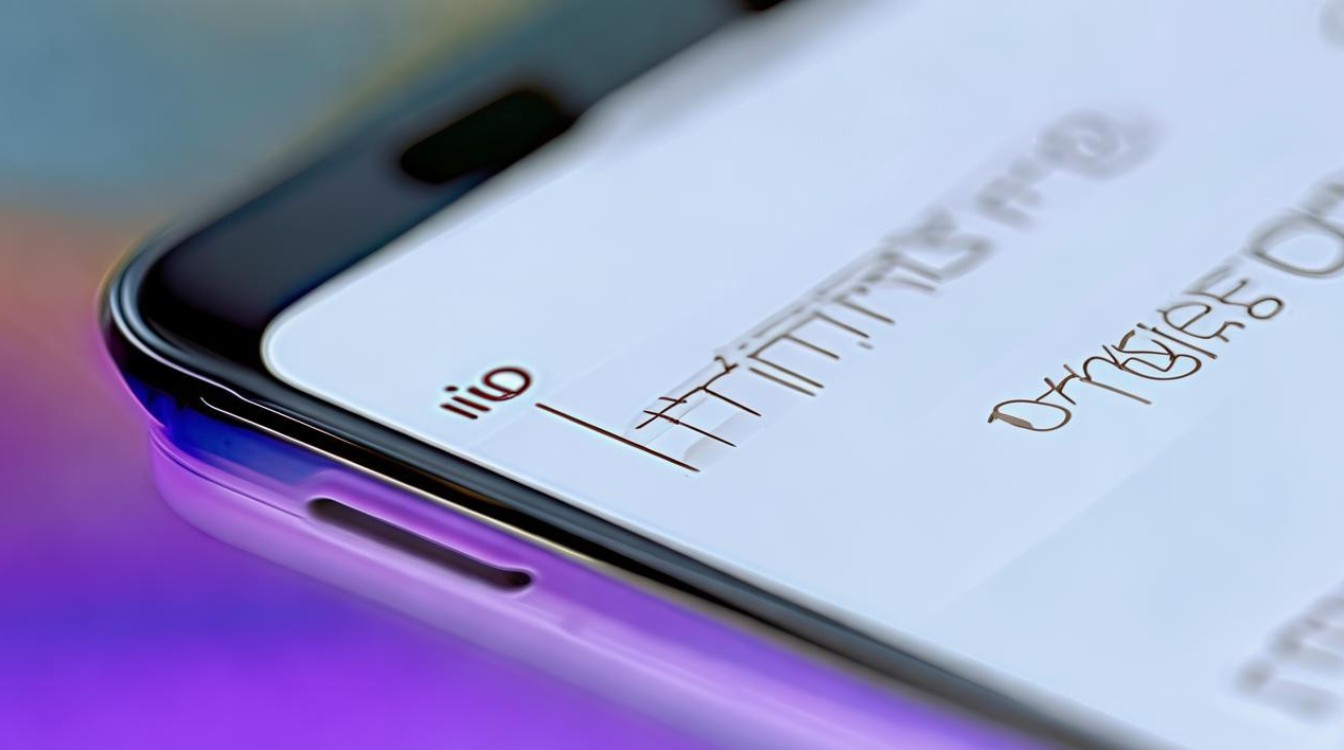
-
浏览加密照片
在保密柜内部分类明确,点击【图片】标签便能查看所有已加密保存的照片,此处会以缩略图形式展示,方便用户快速定位目标文件,长按某张照片可呼出更多操作菜单,包括分享、删除或移出保密状态等选项。
| 步骤序号 | 操作描述 | 关键提示 |
|---|---|---|
| 1 | 启动文件管理器 | 确保应用已更新至最新版本 |
| 2 | 切换至保密柜视图 | 注意与其他相似名称文件夹区分开 |
| 3 | 完成生物特征/密码认证 | 连续多次错误可能导致临时锁定账户 |
| 4 | 访问图片类别并查看内容 | 支持双指缩放查看大图细节 |
补充说明与其他场景适配
- 忘记密码处理机制:万一遗失了保密柜密码,可通过“设置→指纹、面部与密码→隐私与应用加密”路径下的找回功能进行重置,系统一般会要求验证绑定的手机号或邮箱信息来恢复权限;
- 跨版本兼容性提示:上述流程适用于运行FuntouchOS 3.0及以上版本的绝大多数vivo机型,对于老旧设备,建议先检查是否有可用的系统升级补丁;
- 安全最佳实践:定期整理保密柜中的冗余文件,并将重要数据备份到云端或其他物理介质上,避免因设备损坏造成不可逆的损失。
相关问答FAQs
Q1: 如果我没有设置过保密柜密码怎么办?
A: 首次使用该功能时会引导你创建新的访问凭证,只需按照屏幕提示依次设置易于记忆但足够复杂的混合型密码(推荐包含大小写字母+数字组合),同时可以选择关联指纹以提高日常使用的便捷性,此后每次访问均需凭此凭据解锁。
Q2: 能否将普通照片直接移动到保密柜实现即时加密?
A: 当然可以!当你在相册中选中特定照片后,通过分享菜单里的“添加到保密柜”快捷方式,或者进入文件管理的编辑模式批量勾选多个文件再执行移动操作,都能轻松完成转移过程,被迁移的文件会自动脱离原有公开存储区域,仅能在通过安全认证后的保密

版权声明:本文由环云手机汇 - 聚焦全球新机与行业动态!发布,如需转载请注明出处。




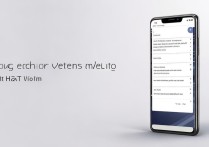

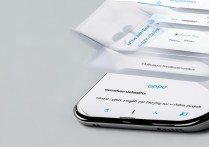





 冀ICP备2021017634号-5
冀ICP备2021017634号-5
 冀公网安备13062802000102号
冀公网安备13062802000102号